
许许多多的人们都只知道电脑在许多情况下都需要进行设置IP地址,只要是学习过计算机的朋友都知道,设置IP是网络生活中经常要用到的而且接触的,在这里写给一些没用实践操作过的电脑小白朋友们看看,下面就教大家电脑的IP地址怎么设置。
如何设置电脑IP地址,当大家的无线网络连接不上的时候,其实就很有可能是我们的电脑没有设置成自动获取IP地址,该怎么操作呢?想必大家都不知道怎么处理吧,小编接下来就跟小伙伴们分享把设置电脑IP地址方法的详细图文教程,有需要的朋友快来看看吧。
设置win10电脑ip地址方法:
1,鼠标右键点击“此电脑”,选择“属性”。
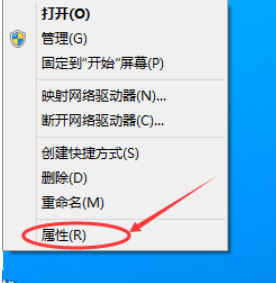
电脑电脑图解-1
2,选择“网络和Internet”
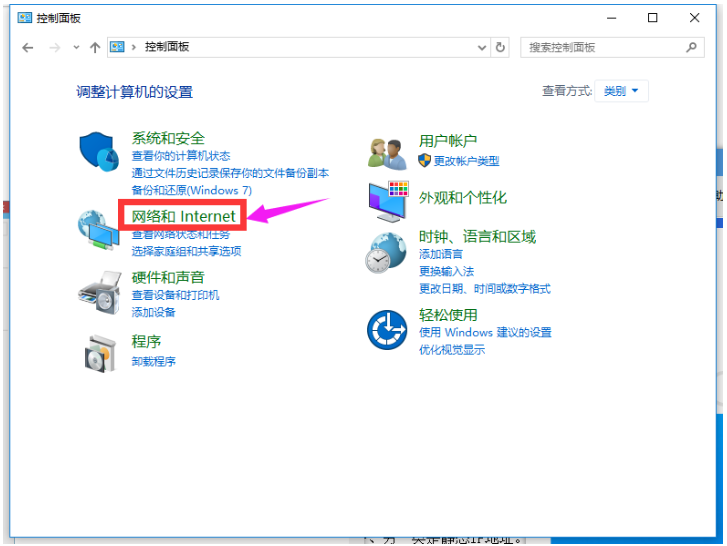
设置IP地址电脑图解-2
3,再选择“网络和共享中心”

电脑电脑图解-3
4,点击“以太网”
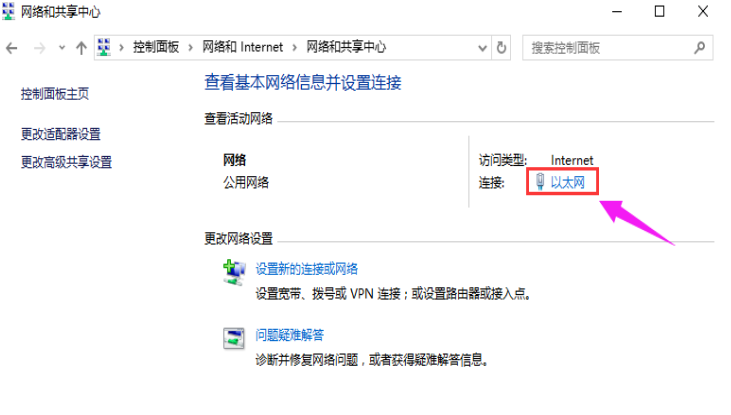
设置IP地址电脑图解-4
5,点击左下角“属性”
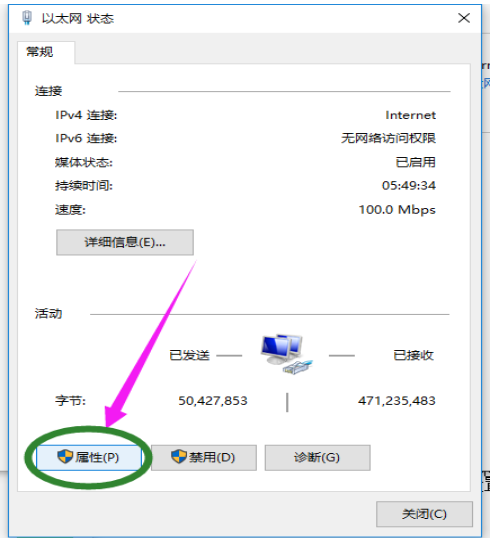
电脑ip地址怎么设置电脑图解-5
6,找到“TCP/IP协议v4"并双击打开。

电脑电脑图解-6
7,勾选“使用下面的IP地址”和“使用下面的DNS服务器地址”
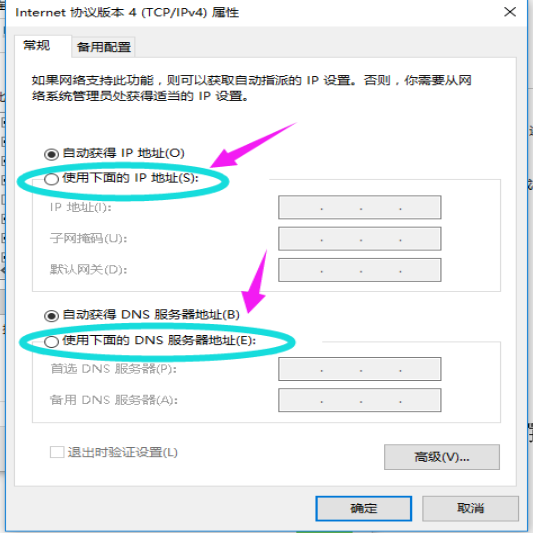
设置IP地址电脑图解-7
8,根据自己的实际IP地址填写,然后点击确定

电脑电脑图解-8
以上就是设置电脑ip地址的操作步骤了。
零七网部分新闻及文章转载自互联网,供读者交流和学习,若有涉及作者版权等问题请及时与我们联系,以便更正、删除或按规定办理。感谢所有提供资讯的网站,欢迎各类媒体与零七网进行文章共享合作。
